كيفية البحث عن مفتاح أمان الشبكة في الأجهزة التي تحبها
نشرت: 2021-03-17يعمل العالم الحديث على ركائز الأجهزة اللاسلكية.
إنها شائعة جدًا لدرجة أنك لا تلاحظها على أنها فريدة من نوعها. لديك هواتف محمولة وأجهزة لوحية وأجهزة كمبيوتر محمولة وأجهزة أخرى تتبادل الكثير من البيانات مع الإنترنت. لقد أصبحوا جزءًا من حياتك اليومية وضرورة متكاملة.
عندما تستخدم هذه الأجهزة يوميًا ، يجب أن تحافظ عليها في مأمن من الجهات المهددة. يعد مفتاح أمان الشبكة أو كلمة مرور Wi-Fi أحد العناصر التي تساعدك على ضمان الأمان حول أجهزتك.
ما هو مفتاح أمان الشبكة؟
ببساطة ، يُعرف مفتاح أمان الشبكة عمومًا باسم كلمة مرور الشبكة اللاسلكية (أو Wi-Fi). إنه توقيع رقمي يمنع الأشخاص غير المصرح لهم من الوصول إلى شبكتك ويسمح لك بالحفاظ على اتصال آمن بين المستخدمين الذين يطلبون الوصول إلى الشبكة.
إنه يحمي الشبكة والأجهزة المرتبطة بها من الوصول غير المرغوب فيه ، مما يمكّنك من التهرب هجوم المقهى أو مخاطر سرقة المعلومات.
يمكنك تعيين مفتاح أمان للشبكة باستخدام أحرف كبيرة وصغيرة وأحرف خاصة مرتبطة برقم. تأكد من أنه لا يحتوي على عناصر يمكن التنبؤ بها مثل اسمك أو اسم من تحبهم (أحبائك) ، أو رقم متعلق بتاريخ ميلادك ، أو أي تركيبة يسهل تخمينها.
نصيحة: يمكنك استخدام ملفات برنامج مصادقة متعدد العوامل لحماية أمان شبكتك بالإضافة إلى أنظمة كلمة المرور فقط.
أنواع مفاتيح أمان الشبكة
بعض الأنواع الشائعة من مفاتيح أمان الشبكة المستخدمة للترخيص في شبكة لاسلكية هي الخصوصية السلكية المكافئة والوصول المحمي لشبكة Wi-Fi . تحتوي الأنواع المختلفة من مفاتيح أمان الشبكة على عروض أمان مميزة ، ومع ذلك تظل وظيفتها الأساسية كما هي ، أي تنظيم الوصول إلى الشبكات اللاسلكية.
الخصوصية السلكية المكافئة (WEP)
الخصوصية السلكية المكافئة (WEP) هي خوارزمية أمان تهدف إلى توفير سرية البيانات مثل الشبكات السلكية التقليدية. يقوم بتشفير حزم البيانات باستخدام مفتاح 40 بت مع متجه تهيئة 24 بت (IV) لعمل مفتاح RC4. يتحد 40 بت و 24 بت IV لإنشاء مفتاح WEP 64 بت.
WEP عبارة عن سلسلة من الأحرف بين الأرقام من 0 إلى 9 والأحرف AF. لذلك ، يمكن أن يكون مفتاح WEP الخاص بك هو 1A648C9FE2.
نظرًا للقيود الأمريكية المفروضة على تصدير العديد من تقنيات التشفير ، اقتصرت إصدارات WEP المبكرة على أجهزة تشفير 64 بت. عندما الهيئة المنظمة رفع هذه القيود ، كما ظهر تشفير 128 بت و 256 بت في الصورة. من بين هؤلاء ، كان يُنظر إلى تشفير 128 بت على أنه التطبيق الأكثر شيوعًا في الأجهزة.
هناك طريقتان للتشفير يمكنك استخدامهما مع WEP:
- مصادقة النظام المفتوح: لا يحتاج العميل إلى مشاركة بيانات الاعتماد مع نقطة الوصول. يتم التشفير باستخدام مفتاح WEP.
- مصادقة المفتاح المشترك: إنها مصافحة التحدي والاستجابة من أربع خطوات. عندما يطلب العميل المصادقة على نقطة الوصول ، فإنه يرد بتحدي نص واضح. بعد تشفير نص التحدي باستخدام مفتاح WEP مهيأ ، يرسله العميل مرة أخرى. تقوم نقطة الوصول بفك تشفير الاستجابة والتحقق من التطابق واستكمال المصادقة. إن أنظمة إثبات كلمة المرور والموافقة الصفرية المعرفة هي بعض الخوارزميات المعقدة لمصافحة التحدي والاستجابة.
بدت العملية آمنة ، ولكن في الواقع ، يمكن لأي شخص فك شفرة المفتاح عن طريق كسر إطارات التحدي. لحماية مفتاح أمان الشبكة من التعرض المحتمل ، حل الوصول المحمي لشبكة Wi-Fi محل الخصوصية السلكية المكافئة وتطور كطريقة مصادقة أكثر أمانًا في الشبكات اللاسلكية.
اتصال Wi-Fi محمي
في خوارزمية أمان الوصول المحمي بشبكة Wi-Fi (WPA) ، يحتاج العميل الذي يطلب الاتصال بشبكة إلى مفتاح أمان لبدء الاتصال. بعد التحقق من المفتاح ، يتم تبادل البيانات بطريقة مشفرة.
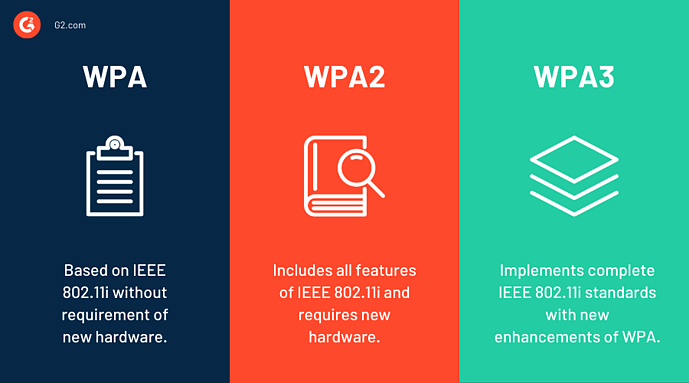
توجد ثلاثة إصدارات من WPA:
- WPA: تتبنى أ برنامج سلامة المفتاح الزمني ويستخدم مفتاحًا لكل حزمة ، مما يمكّنه من إنتاج مفتاح جديد 128 بت ديناميكيًا مع وصول كل حزمة وتخصيصها لنفس حزمة البيانات. يمنع المخاطر التي جعلت WEP ضعيفًا ويقيد الوصول غير المرغوب فيه.
- WPA2: استبدلت WPA ونفذت العناصر الإلزامية لـ IEEE 802.11i ، والتي تتضمن دعم بروتوكول CCM ، وهو وضع تشفير يعتمد على معيار التشفير المتقدم (AES).
- WPA3: يستخدم قوة تشفير 192 بت مكافئة في وضع WPA3-Enterprise ويفرض AES-128 في وضع CCM باعتباره الحد الأدنى من خوارزمية التشفير في وضع WPA3-Personal.
يحمي برنامج شهادة أمان الوصول المحمي اللاسلكي البيانات من مخاطر التعديل باستخدام فحص سلامة الرسائل. إنه يحل محل فحص التكرار الدوري لاكتشاف الأخطاء وتصحيحها ، والذي تم استخدامه سابقًا في WEP.
إنه يحتوي على فحص سلامة الرسالة ، والذي يحمي البيانات من الفيروسات التي يمكنها تعديل الحزم وإعادة إرسالها تلقائيًا. وبالتالي ، فإنه يحل محل فحص التكرار الدوري لاكتشاف الأخطاء وتصحيحها الذي يستخدمه WEP.
كيفية العثور على مفتاح أمان الشبكة
يمكنك العثور على مفتاح أمان الشبكة بطرق مختلفة ، اعتمادًا على نوع الجهاز الذي تبحث عنه.
البحث عن مفتاح أمان الشبكة على جهاز التوجيه
غالبًا ما يتم تمييز مفتاح أمان الشبكة على الجزء الخارجي من جهاز التوجيه. يجب أن تبحث عن ملصق صغير في الجزء الخلفي أو السفلي من الجهاز. إذا لم يكن متوفرًا هناك ، فتحقق من صندوق العبوة أو الدليل المرفق به من الشركة المصنعة.
عادة ما يكون لديك مجموعة المفاتيح الخاصة بك وطباعتها في الجزء السفلي من جهاز التوجيه الذي يوفره مزود خدمة الإنترنت الخاص بك عندما تأخذ صفقة النطاق العريض منهم. يمكن تغيير المفتاح ولكن تأكد فقط من عدم فقده.
على جهاز التوجيه ، سيتم تسمية مفتاح أمان الشبكة على أنه مفتاح أمان أو مفتاح WPA أو عبارة مرور. سيكون هناك جهاز افتراضي مرفق مع الجهاز الجديد ، لكنك تحتاج إلى تغييره لتجنب الوصول غير المصرح به.
تسع خطوات لتغيير مفتاح أمان الشبكة (كلمة مرور الشبكة):
- ستحتاج إلى عنوان IP الخاص بالموجه للدخول إلى صفحة تسجيل الدخول. يمكنك البحث عنه في الدليل الذي يأتي مع جهاز التوجيه.
- إذا كنت متصلاً بالفعل بالشبكة وتستخدم نظام تشغيل Windows ، فانقر بزر الماوس الأيمن فوق الزر ابدأ ، وحدد تشغيل ، واكتب cmd ، ثم اكتب ipconfig واضغط على إدخال. إذا كنت تعمل على نظام تشغيل Mac ، فيمكنك الضغط على مفتاح الخيار والنقر بزر الماوس الأيمن على رمز Wi-Fi المتاح في الزاوية العلوية اليمنى من الشاشة للحصول على عنوان IP.
- بمجرد حصولك على عنوان IP ، انتقل إلى المتصفح ، واكتبه في شريط العناوين واضغط على Enter / Return للوصول إلى صفحة تسجيل الدخول إلى جهاز التوجيه الخاص بك. يمكنك البحث عن بيانات اعتماد تسجيل الدخول في الدليل للدخول.
- ابحث عن صفحة بها إعدادات أمان لاسلكي أو لاسلكي.
- حدد WPA2 . إنه أفضل تشفير.
- قم بتغيير كلمة المرور أو مفتاح أمان الشبكة.
- استخدم كلمة المرور الجديدة لإعادة الاتصال بالشبكة اللاسلكية.
البحث عن مفتاح أمان الشبكة على جهاز يعمل بنظام Windows
عندما يكون جهاز Windows الخاص بك متصلاً بالشبكة اللاسلكية ، يمكنك الوصول إلى بيانات تسجيل الدخول المحفوظة للحصول على مفتاح أمان الشبكة.

بالنسبة لمستخدمي Windows 10 ، يمكنك استخدام الخطوات التالية للعثور على عبارة مرور شبكتك:
- اذهب إلى قائمة ابدأ .
- انقر فوق اتصال الشبكة .
- حدد مركز الشبكة والمشاركة .
- انقر فوق أيقونة الشبكة اللاسلكية.
- انتقل إلى الخصائص اللاسلكية .
- افتح علامة التبويب الأمان .
- حدد إظهار الأحرف ، وستتمكن من رؤية مفتاح أمان الشبكة.
إذا كنت تستخدم نظام تشغيل Windows 7 ، فيمكنك الوصول إلى مفتاح أمان الشبكة من خلال المسار التالي:
- افتح قائمة ابدأ .
- انتقل إلى لوحة التحكم .
- انقر فوق عرض حالة الشبكة والمهام المتاحة ضمن الشبكة والإنترنت.
- انقر فوق إدارة الشبكة اللاسلكية المدرجة في القائمة الموجودة على الجانب الأيسر ، ثم حدد موقع الشبكة اللاسلكية الخاصة بك.
- افتح الخصائص بالنقر بزر الماوس الأيمن على الشبكة اللاسلكية.
- افتح علامة تبويب الأمان وحدد المربع لإظهار الأحرف.
سيعرض مفتاح أمان الشبكة الذي تبحث عنه. يمكنك أيضًا استخدام نفس المفتاح لتوصيل أجهزة أخرى بالشبكة.
البحث عن مفتاح أمان الشبكة على جهاز Mac
عندما يتعلق الأمر بنظام Mac ، فإن عملية العثور على كلمة مرور الشبكة تشبه إلى حد ما نظام Windows. يجب أن تعرف اسم شبكة Wi-Fi ، ويمكنك على الفور الحصول على مفتاح الأمان.
اتبع هذه الخطوات الست للعثور على مفتاح أمان الشبكة:
- افتح وظيفة البحث.
- البحث في الوصول بدون مفتاح .
- ابحث عن شبكة Wi-Fi الخاصة بك في شاشة الوصول إلى سلسلة المفاتيح.
- انقر فوق اسم شبكتك.
- حدد إظهار كلمة المرور لرؤية مفتاح الأمان الخاص بشبكتك.
- لتأكيد حقوق الوصول ، أدخل كلمة مرور Mac الخاصة بك.
البحث عن مفتاح أمان الشبكة على هاتف ذكي
سواء كان لديك جهاز Android أو iOS ، يمكنك العثور على مفتاح أمان الشبكة المخزن على هاتفك في بضع خطوات بسيطة.
يمكن لمستخدمي Android الذين لديهم حق الوصول إلى الجذر استخدام ES file explorer أو محاكي Android Terminal ، بينما يمكن للمستخدمين الذين لا يمتلكون الوصول إلى الجذر استخدام Minimal ABD و Fastboot للحصول على مفتاح أمان الشبكة.
- مستكشف الملفات ES: يمكنك الوصول إلى ميزة مستكشف الجذر في مستكشف ملفات ES والنقر فوق Local and Device (الجهاز المحلي) لرؤية مجلد الجذر الخاص بك. انتقل إلى متفرقات وشبكة wifi لعرض مفتاح أمان Wi-Fi في ملف wpa_supplicant.conf . تحتاج إلى الوصول إلى الجذر لتنفيذ هذا الإجراء.
- محاكي Android Terminal: في محاكي Android Terminal ، يمكنك إصدار cat / data / misc / wifi / wpa_supplicant.conf. قم بأمر وعرض محتوى الملف لرؤية مفتاح أمان الشبكة. مرة أخرى ، يتطلب هذا الخيار الوصول إلى الجذر.
- الحد الأدنى من ADB و Fastboot: للعثور على مفتاح أمان الشبكة بدون جذر ، يمكنك تثبيت وتوصيل Minimal ADB و Fastboot على جهاز الكمبيوتر الخاص بك. بمجرد إنشاء اتصال بجهاز Android الخاص بك ، قم بالوصول والاطلاع على محتوى wpa_supplicant.conf للحصول على كلمة مرور Wi-Fi الخاصة بك.
يعد العثور على مفتاح أمان الشبكة على جهاز iPhone أو iPad أسهل بكثير من Android ، لأنه لا يتطلب الوصول إلى الجذر. يمكنك اتباع الخطوات المذكورة أدناه للوصول إلى مفتاح أمان الشبكة.
- انتقل إلى إعدادات iPhone ، واضغط على iCloud .
- قم بتمكين ميزة keychain من خلال النقر على Keychain .
- ابدأ نقطة الاتصال الشخصية الخاصة بك بالرجوع إلى الإعدادات.
- قم بالاتصال بنقطة الاتصال الشخصية الخاصة بـ iPhone على جهاز Mac الخاص بك.
- اضغط على CMD + Space لفتح أداة بحث Spotlight وابحث عن الوصول إلى سلسلة المفاتيح.
- أدخل اسم شبكة Wi-Fi الخاصة بك (معرف مجموعة الخدمات ، ويسمى أيضًا SSID) ، وانقر نقرًا مزدوجًا على SSID .
- انقر فوق إظهار كلمة المرور خانة الاختيار. اكتب كلمة مرور مسؤول جهاز Mac لإثبات هويتك والحصول على مفتاح أمان الشبكة.
كيفية حل خطأ عدم تطابق مفتاح أمان الشبكة
عندما تحصل على خطأ عدم تطابق مفتاح أمان الشبكة أثناء محاولة تسجيل الدخول إلى شبكتك اللاسلكية ، فهناك احتمال كبير بأن تقوم بإدخال كلمة مرور غير صحيحة. لكن هذا ليس السبب الوحيد. يمكن أن يكون هناك العديد من الأسباب الأخرى مثل وضع الأمان الخاطئ أو برنامج مكافحة الفيروسات أو برامج التشغيل اللاسلكية المعيبة.
لإصلاح الخطأ ، يمكنك استخدام بعض الطرق الشائعة المذكورة أدناه.
- تحقق مما إذا كانت كلمة مرورك صحيحة ، وأنك تستخدم المجموعة المحددة من الأحرف الكبيرة والصغيرة. انظر فوق مفتاح caps lock على لوحة المفاتيح واكتب وفقًا لذلك.
- تأكد من أن جهازك يدعم إصدار شبكة Wi-Fi التي تحاول الاتصال بها . يظهر خطأ عدم تطابق مفتاح أمان الشبكة أحيانًا عند توصيل الجهاز بشبكة غير مدعومة.
- بعد إدخال كلمة المرور الصحيحة ، إذا استمر جهازك في إظهار خطأ عدم تطابق ، فحاول إعادة تشغيل الجهاز أو الكمبيوتر. في بعض الأحيان ، يتوقف الجهاز ، وستؤدي إعادة التشغيل إلى إعادته إلى طبيعته.
- إذا استمر الخطأ ، يمكنك تغيير نوع بروتوكول الأمان المستخدم. على سبيل المثال ، إذا كنت تستخدم WEP ، فقم بتغييره إلى WPA أو WPA2.
- قد يكون الحل الآخر المحتمل هو تعطيل عميل مكافحة الفيروسات التابع لجهة خارجية أو تحديث برامج التشغيل اللاسلكية لحل خطأ عدم تطابق مفتاح أمان الشبكة.
حافظ على أمان كلمات المرور الخاصة بك
على الرغم من أن خوارزمية أمان WPA2 توفر أمانًا متقدمًا ، إلا أنه يجب عليك الحفاظ على مفتاح أمان الشبكة آمنًا من المتسللين الضارين. تأكد من إدارة كلمات المرور بشكل فعال وحماية أجهزتك من الهجمات الإلكترونية.
تعرف على المزيد حول كيفية حماية الأمن السيبراني الخاص بك وتوفير وصول سلس إلى الأصول الرقمية باستخدام برنامج إدارة حسابات المستخدمين.
